
Сейчас немыслимо приобретать компьютер без сетевой карты. Часто сетевую карту нет необходимости покупать отдельно, так как есть встроенная сетевая карта и она, по сути, выполняет все функции, которые стандартно необходимы для домашнего или офисного компьютера. Ноутбук в этом плане не исключение, так как в комплекте к ethernet входу, есть возможность подключать сеть и по wifi. Внешняя сетевая карта не расходует ресурсы процессора на свою работу, что для некоторых случаев бывает важным.
Но как бы все не было хорошо обновление драйверов на сетевой карте очень важно и играет основную роль в стабильности и производительности сети.
Если у вас встроенная сетевая карта, то обновить драйвер сможете через "диспетчер устройств", который можно найти в свойствах "Мой компьютер" или через "Панель управления" --> "Система" --> "Диспетчер устройств". Для обновления драйвера необходимо перейти в "Сетевое оборудование" вызвать свойства и во вкладке драйвера выбрать "обновить драйвер". Незабудьте указать галочкой Использовать интернет соединение, так как обновление будет выполнятся через интернете
Для обновления отдельно купленной сетевой карты необходимо посмотреть модель сетевой карты на коробке или в Диспетчере задач. После чего зайти на сайт производителя и по поиску найти вашу модель карты и в разделе файлы/драйвера сверить версии драйверов, которые у вас установлены с теми, что на сайте производителя, если драйвер на сайте имеет более большее число в версии, то скачайте драйвер. После того как драйвер вы скачали установите его вручную:

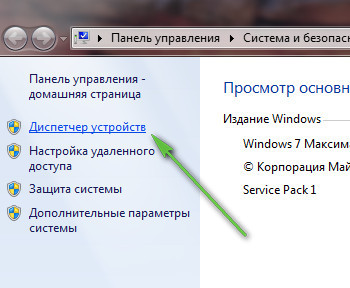
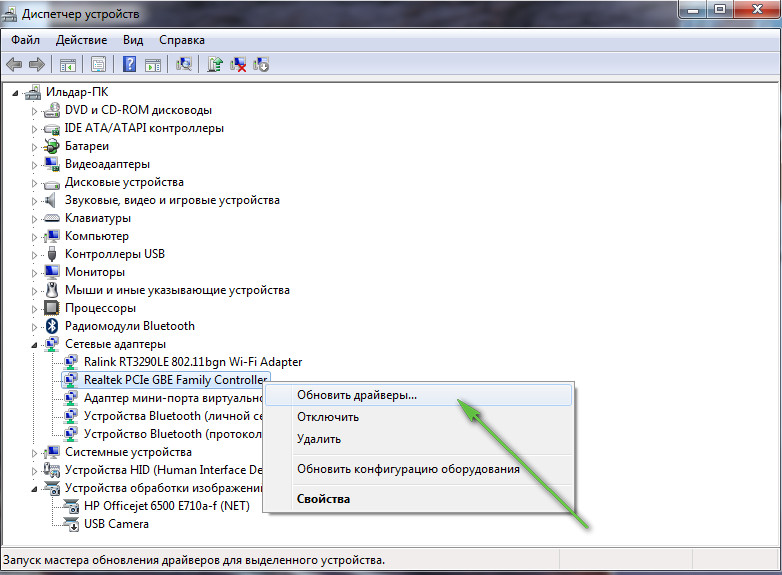
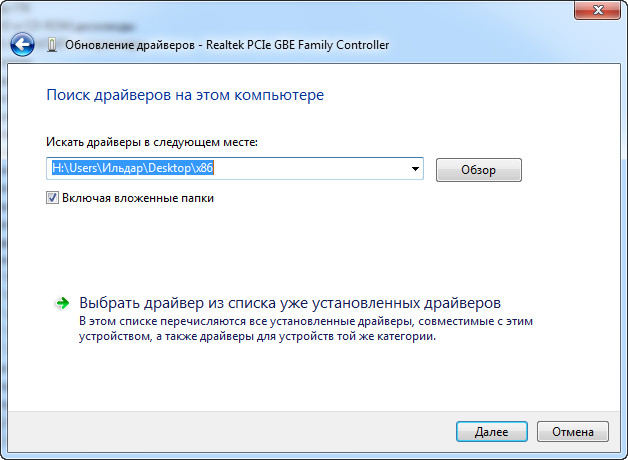
Или запустите exe файл на установку в автоматическом режиме. Установленная версия драйвера в Диспетчере задач должна измениться. Если все прошло успешно и обновление не вызывает у вас ошибки в работе системы или её замедление, то все прошло удачно. В противном случае вы можете в свойствах оборудования откатить на предыдущий драйвер.





